yang lalu telah diulas metode melindungi atau mengamankan folder dengan cara menyembunyikan folder atau meng hide folder dengan menggunakan menu folder Options pada control panel. cara tersebut memang mudah dilakukan dan mungkin karena mudahnya orang lain pun masih bisa menampilkan folder yang anda sembunyikan tadi, karena pada cara tersebut tidak menggunakan password.
pada artikel belajar komputer kali ini akan dibahas bagaimana menyembunyikan atau mengamankan folder yang dilengkapi dengan password atau kata kunci. sehingga orang lain yang tidak mengetahui passwordnya tidak akan bisamembuka folder tersebut. di internet sebenarnya banyak sekali software atau aplikasi yang khusus digunakan untuk memberikan password pada folder, tapi disini kita pelajari dulu cara memberikan password pada folder dengan manual tanpa harus menginstal software. sedangkan untuk cara yang menggunakan software insyaAlloh akan saya bahas nanti di lain waktu.
untuk memberikan password pada folder ikutilah panduan atau pentunjuk di bawah ini.
1. untuk latihan atau ujicoba cara memberikan password pada folder ini, buatlah folder di salah satu drive pada komputer atau laptop kamu. bagi kamu yang masih awam banget akan saya tuntun satu persatu.
untuk membuat folder, masuklah pada jendela Windows Explorer, klik menu start kemudian Klik kanan mouse kamu pada Icon My Computer, kemudian pilih opsi Explore. liat gambar di bawah ini.
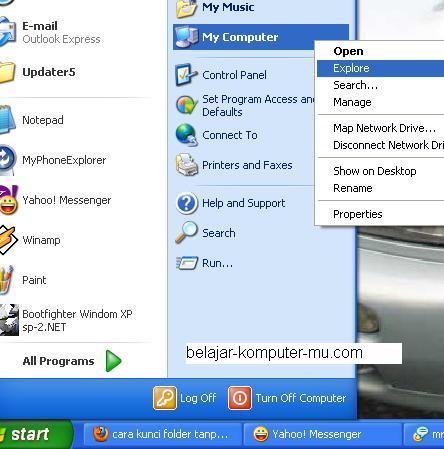

 Setelah muter2 selama 3 hari nyari referensi intsall driver printer canon ip1980 di Cipu yg skrg saya install Sabily 9.10 Gaza Release ,baru deh dapet pencerahan sedikit demi sedikit, nah gini cara instalasi yg saya lakukan :
Setelah muter2 selama 3 hari nyari referensi intsall driver printer canon ip1980 di Cipu yg skrg saya install Sabily 9.10 Gaza Release ,baru deh dapet pencerahan sedikit demi sedikit, nah gini cara instalasi yg saya lakukan :
